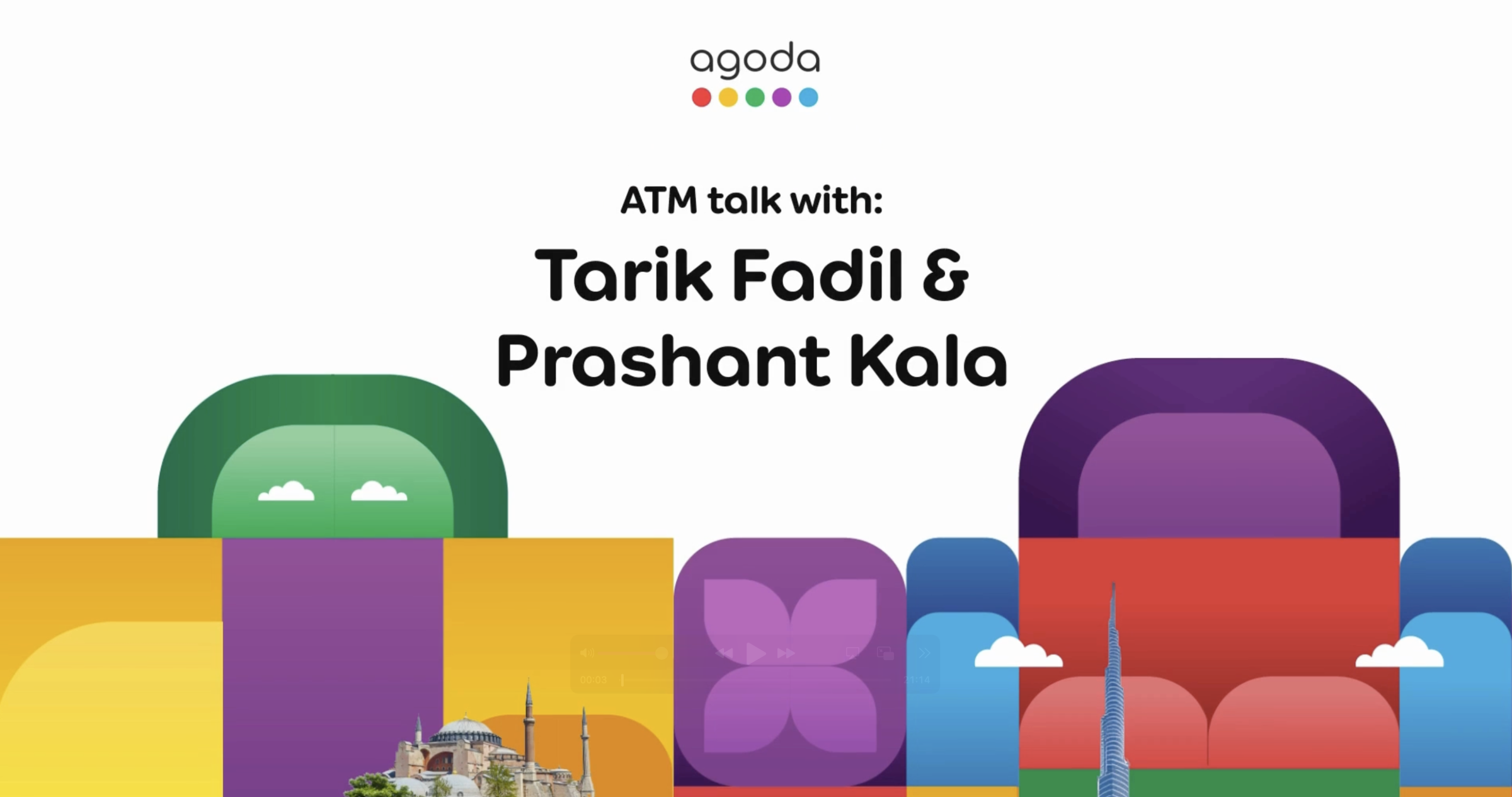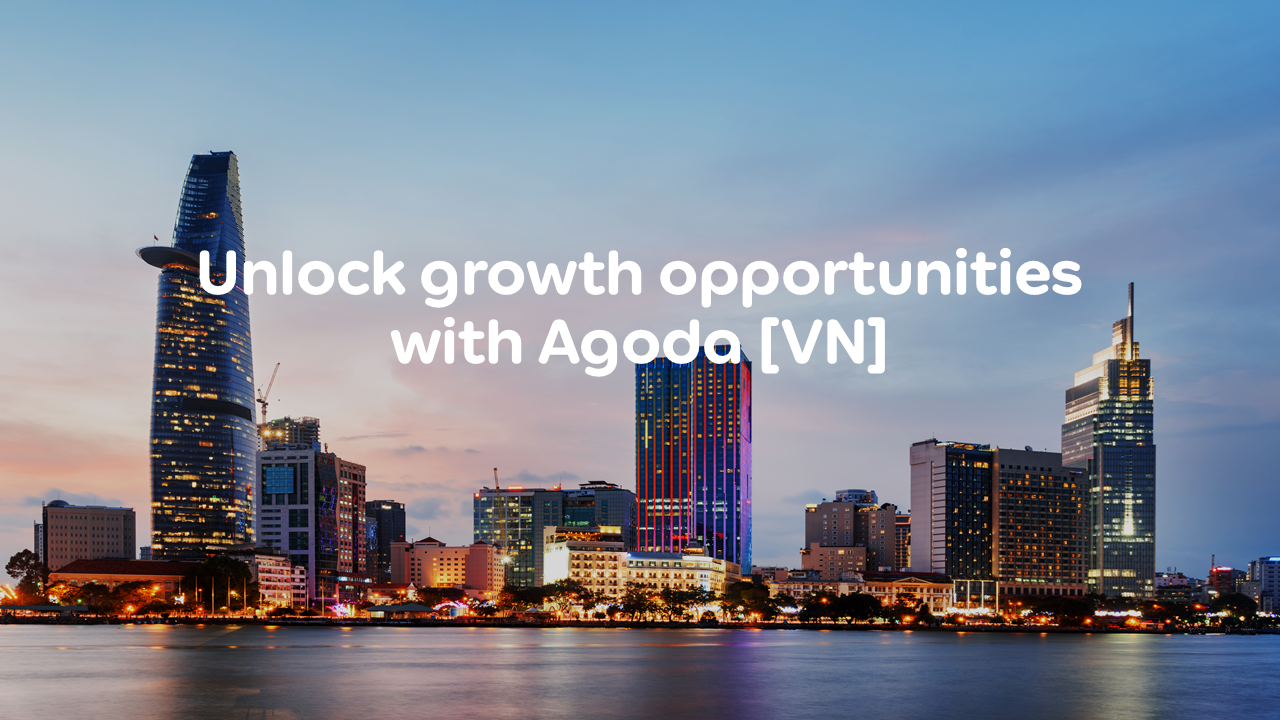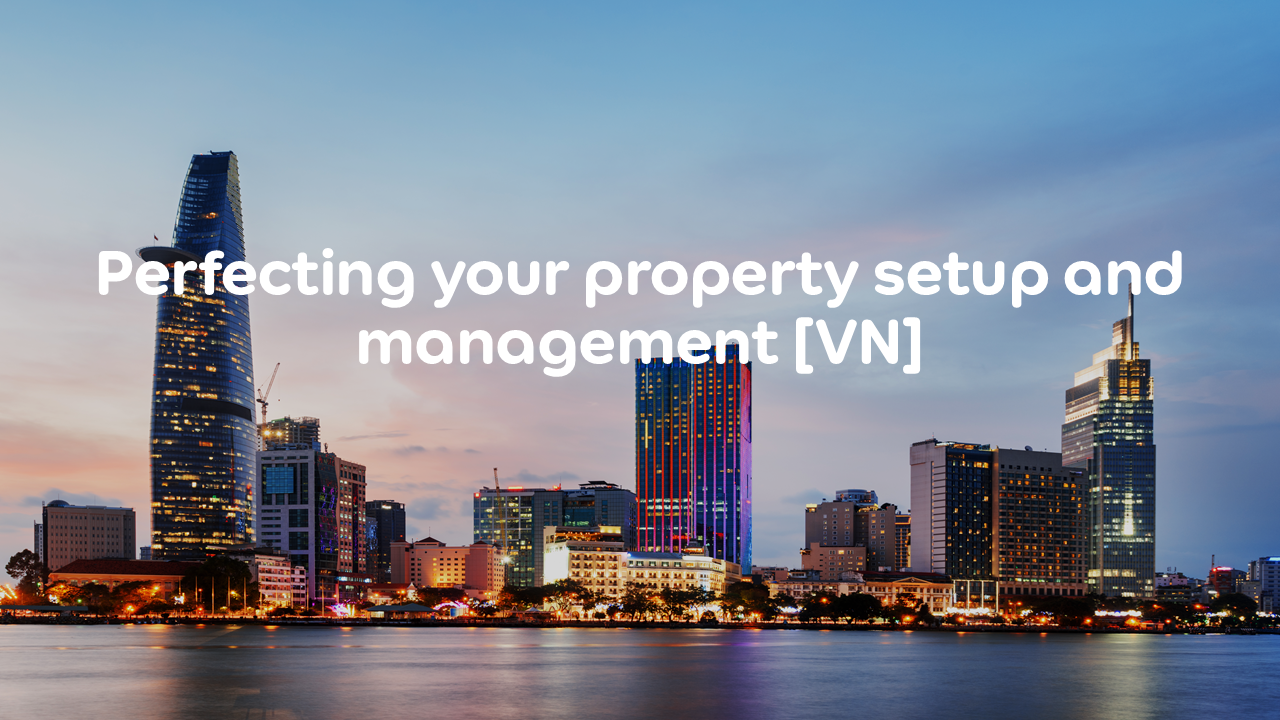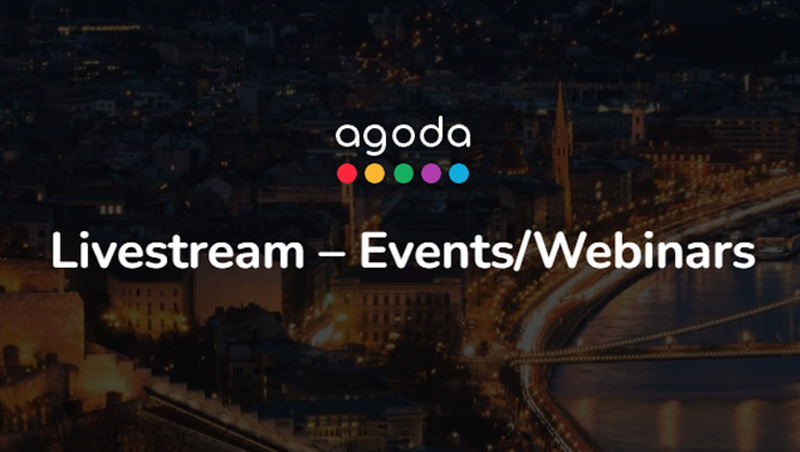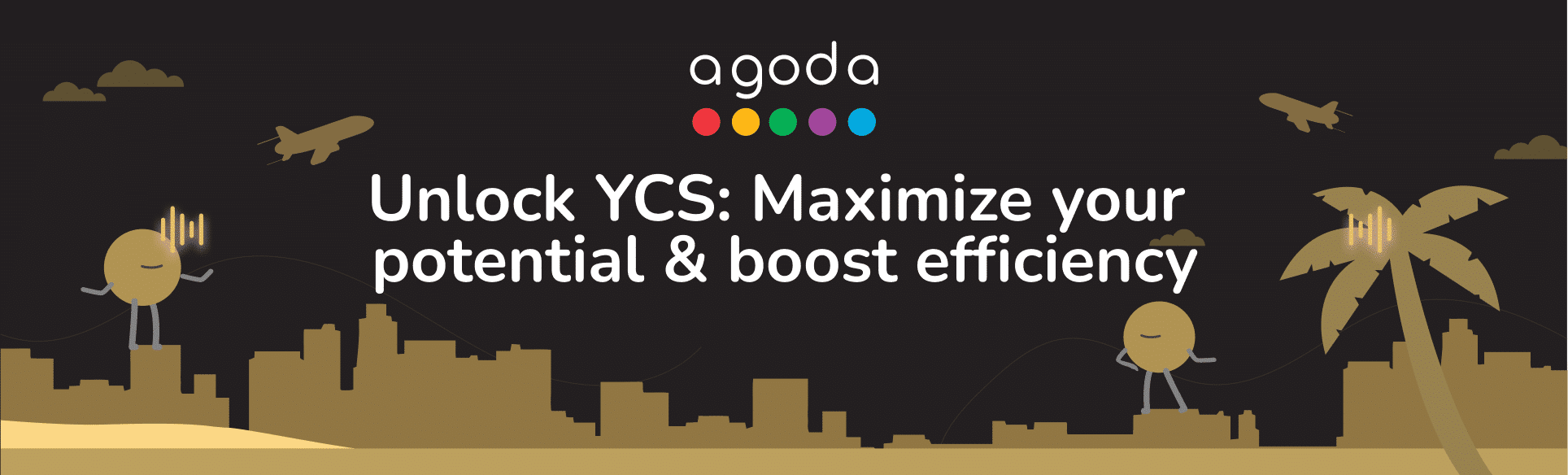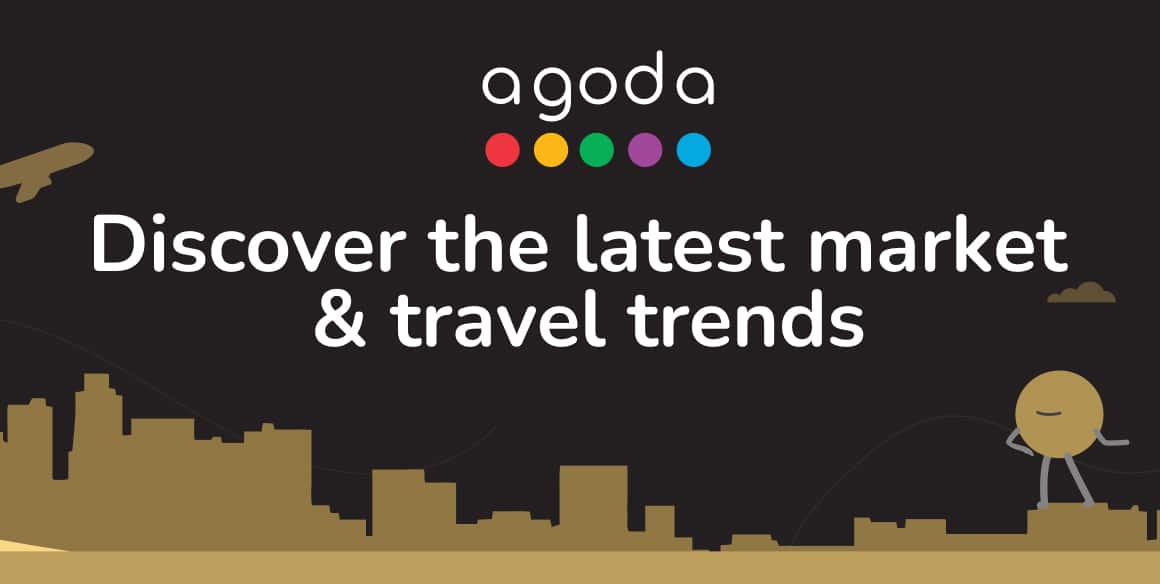La gestion de vos plans tarifaires est essentielle pour optimiser la tarification et maximiser vos revenus. Grâce à YCS, vous pouvez créer et adapter des plans tarifaires en fonction de vos besoins. N’oubliez pas qu’il est obligatoire de disposer d’un plan tarifaire pour pouvoir obtenir des réservations. Cet article vous guidera dans la gestion de vos plans tarifaires.
Dans cet article :
- Qu’est-ce qu’un plan tarifaire ?
- Comment créer un plan tarifaire de base ?
- Comment ajouter des repas à mes formules ?
- Comment ajouter la résiliation gratuite à mes plans tarifaires ?
- Comment paramétrer mes plans tarifaires pour leur ajouter une politique limitant les rembourssements ?
- Glossaire des plans tarifaires
- FAQ
- Contactez nous
- En savoir plus
Qu’est-ce qu’un plan tarifaire ?
Un plan tarifaire est une stratégie de tarification structurée qui peut inclure un ensemble de facteurs tels que la flexibilité de réservation et les avantages inclus. Vous pouvez créer des plans tarifaires dans YCS qui sont conçus pour répondre aux divers besoins des voyageurs tout en vous permettant de gérer vos revenus avec souplesse. Cet article vous guidera dans les étapes à suivre pour créer des plans tarifaires de base qui peuvent améliorer le succès de votre établissement. Une fois votre plan tarifaire créé, vous pouvez le retrouver dans la liste des plans tarifaires en effectuant des recherches avec le nom. N’oubliez pas d’ajouter les prix et les disponibilités via le centre de disponibilité ou le calendrier afin que les clients potentiels puissent consulter et réserver vos chambres.
Comment créer un plan tarifaire de base ?
Les Plans tarifaires de base sont également appelés Agoda Saver ou Plans tarifaires pour les chambres uniquement. Les plans tarifaires « Agoda Saver » n’offrent pas d’avantages supplémentaires, tels que le petit-déjeuner ou des politiques d’annulation flexibles, aux clients. Ces plans tarifaires sont privilégiés par les clients pour leur simplicité et leur transparence, tout en offrant des avantages significatifs à l’établissement. Ces plans peuvent servir de point de référence pour la tarification des chambres, ce qui vous permet d’y associer d’autres plans tarifaires de manière transparente. Cette capacité d’association rationalise le processus de fixation et d’ajustement des prix pour plusieurs plans tarifaires simultanément, ce qui garantit une plus grande cohérence et facilité de gestion. Avant de commencer à configurer votre plan tarifaire, réfléchissez à la possibilité d’inclure des détails supplémentaires, tels que les dates, les chambres ou les segments de clientèle. Si vous avez l’intention de les inclure dans votre plan tarifaire de base, veillez à activer l’option Configuration avancée que vous trouverez dans la partie supérieure de la page.
- Informations de base : Dénomination interne, Politique d’annulation, Utiliser les prix à partir de, et Avantages populaires
- Configuration avancée : Type de plan tarifaire, Nom interne, ID de code externe, Politique d’annulation, Prolongation automatique des tarifs, Utiliser le prix à partir de, Type de tarif, Dates de réservation, Dates d’arrivée, Utilisation de jour, Avantages populaires, Restrictions, Segments de clients, Tarifs enfants et Chambres.
Les instructions ci-dessous vous guideront dans la configuration de base :
- Rendez-vous sur YCS >> Tarifs et disponibilité >> Plans tarifaires
- Cliquez sur le bouton bleu + Créer en haut à droite de la page.
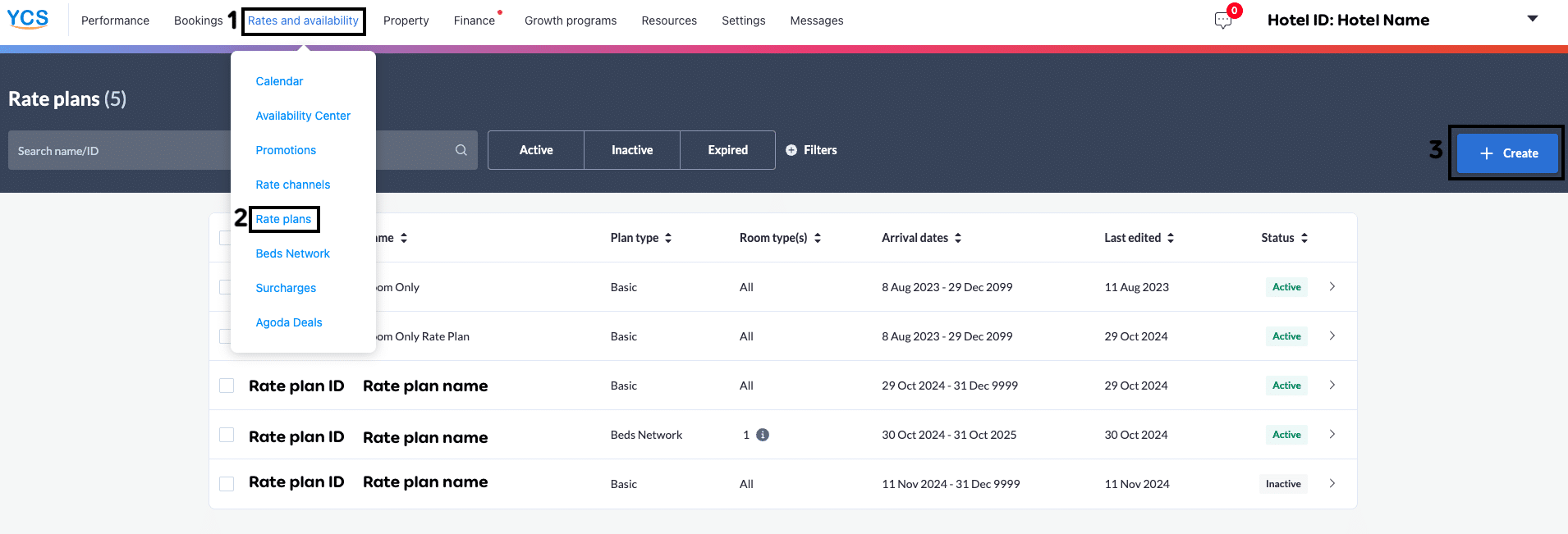
- Nommez le plan tarifaire avec un nom interne personnalisé pour votre propre référence.
- Sélectionnez une politique d’annulation dans le menu et cliquez sur Confirmer. Pour trouver facilement la politique spécifique que vous souhaitez utiliser, recherchez des noms ou des mots-clés spécifiques à la politique d’annulation.
- L’option Utiliser les prix à partir de vous permet de lier ce plan tarifaire à la tarification d’un plan tarifaire existant. Si vous choisissez de ne pas l’associer, vous pouvez fixer vos propres prix à l’aide du calendrier ou le centre de disponibilité pour que le plan tarifaire soit visible par les voyageurs.
- Sélectionnez les prestations que vous souhaitez inclure dans ce plan tarifaire.
- Veuillez noter que les plans tarifaires Agoda Saver ne comportent aucun avantage.
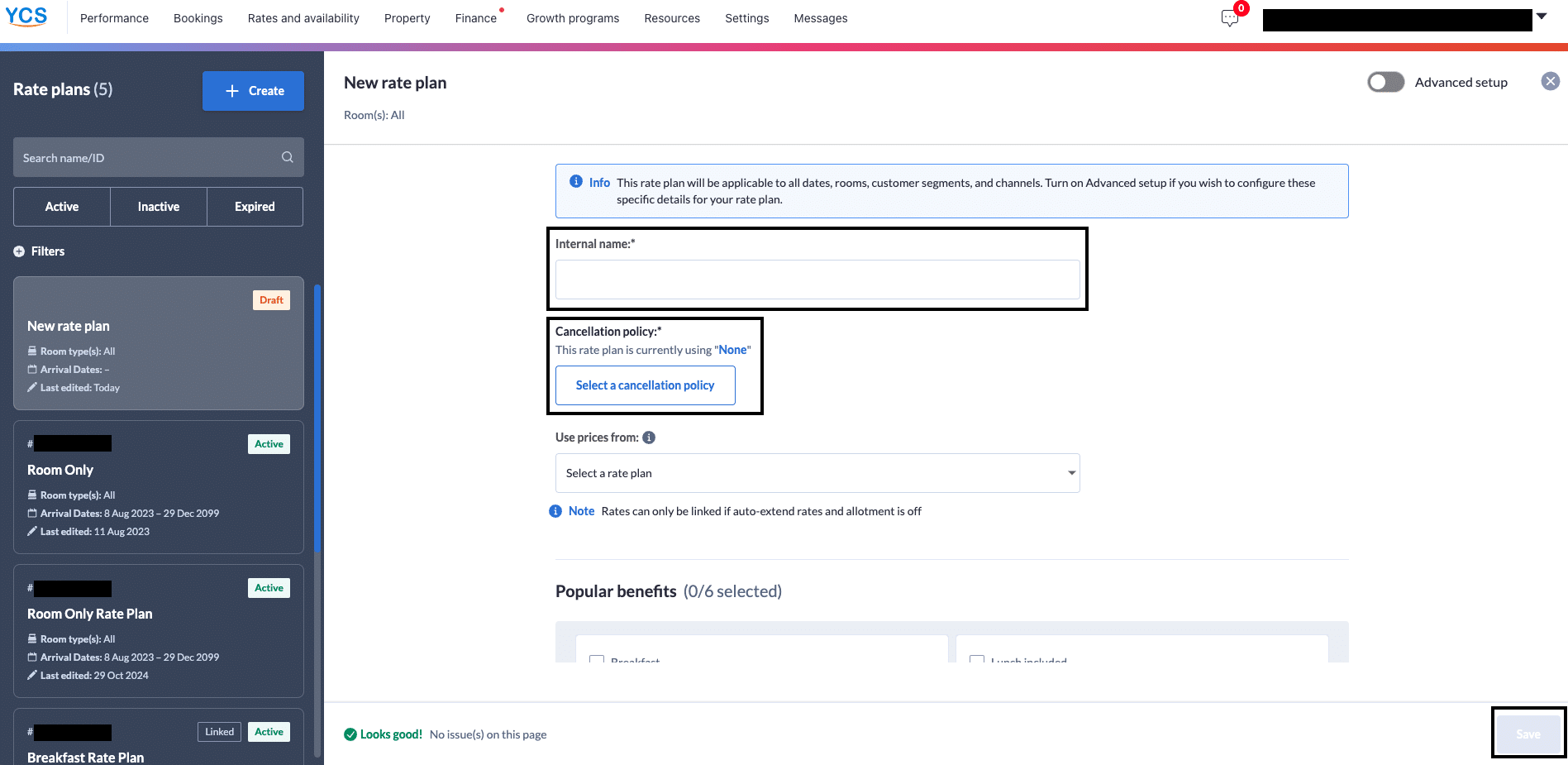
- Veuillez noter que les plans tarifaires Agoda Saver ne comportent aucun avantage.
- Cliquez sur Enregistrer.
Comment ajouter des repas à mes formules ?
Les formules repas inclus, ou formules repas, n’offrent pas seulement aux clients la commodité, la valeur et une expérience de haut niveau, mais présentent également des opportunités de revenus et des avantages opérationnels pour les établissements. En élaborant des plans tarifaires incluant le petit-déjeuner, le déjeuner ou le dîner, votre établissement peut acquérir un avantage concurrentiel et inciter les clients à prolonger leur séjour. Cette approche séduit les voyageurs qui apprécient l’assurance d’un repas fiable, ce qui favorise des séjours plus longs et plus agréables. Les repas peuvent être ajoutés à un plan tarifaire dans la configuration de base du plan tarifaire, comme indiqué ci-dessus.
- À l’étape 6, où vous pouvez sélectionner les avantages les plus populaires à inclure dans votre plan tarifaire, cochez Petit-déjeuner, Déjeuner inclus et/ou Dîner inclus pour inclure ce repas pour tous les clients de ce plan tarifaire.
- Cliquez sur Afficher plus pour accéder à d’autres options de repas. Cochez les options souhaitées dans les catégories Petit-déjeuner, Dîner et Nourriture et Boissons, puis cliquez sur Confirmer.
- Vérifiez les paramètres de votre plan tarifaire et cliquez sur Enregistrer.
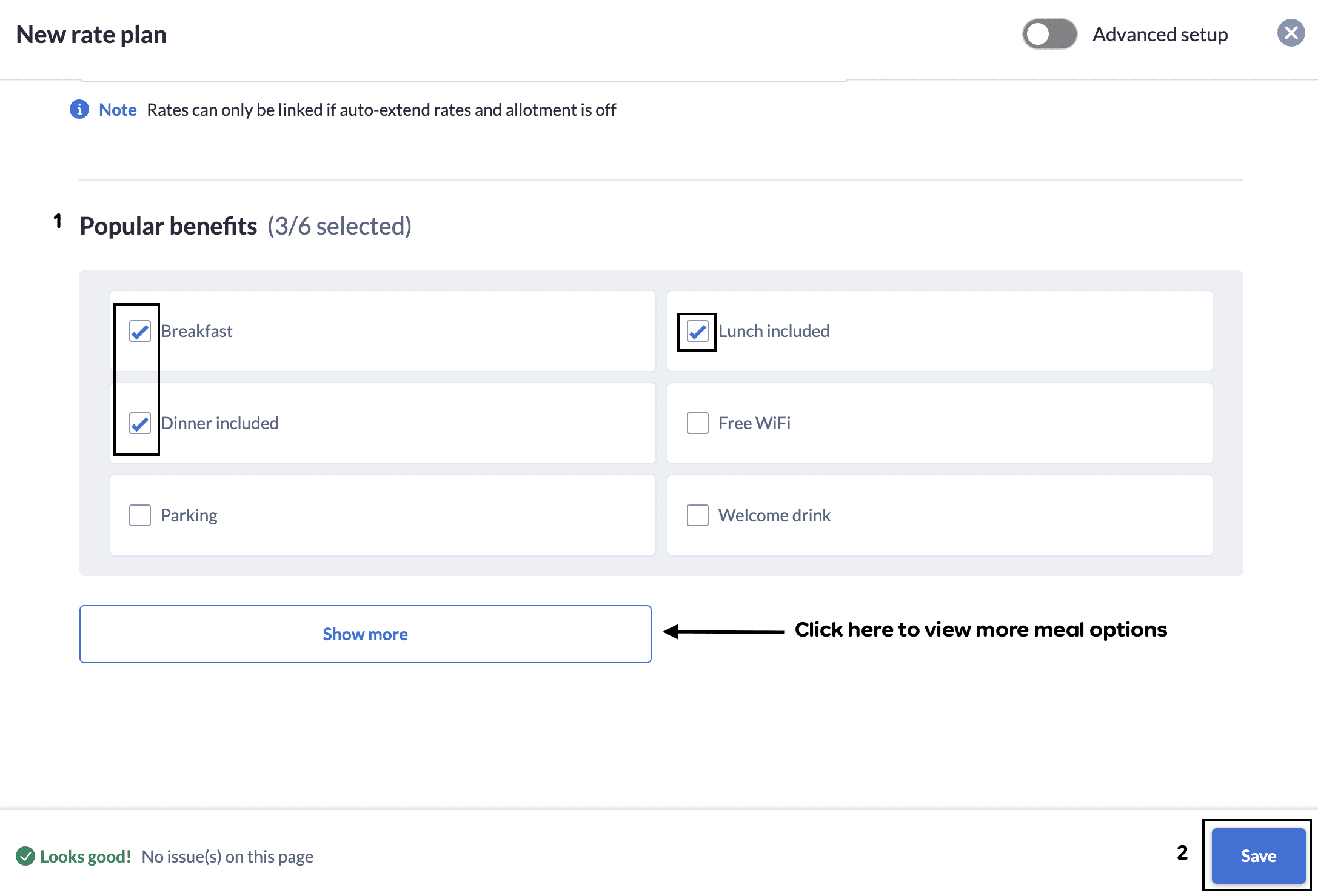
Comment ajouter la résiliation gratuite à mes plans tarifaires ?
Les formules d’annulation gratuite permettent à un client d’annuler sa réservation sans pénalité. Ces plans attirent instantanément les nombreux voyageurs qui ont besoin de flexibilité et de tranquillité d’esprit pour effectuer une réservation. Vous pouvez créer un plan d’annulation gratuit qui s’adapte également à votre établissement en autorisant un client à annuler jusqu’à un jour avant l’arrivée. L’annulation gratuite peut être ajoutée à un plan tarifaire dans la configuration de base du plan tarifaire, comme indiqué ci-dessus.
- Lors de l’étape 4, vous pourrez sélectionner une politique d’annulation, cliquez sur Sélectionner une politique d’annulation , indiquez Gratuite dans le champ de recherche et sélectionnez la politique souhaitée en fonction de la période précédant l’enregistrement :
- L’annulation est gratuite à tout moment avant l’heure d’enregistrement, la non-présentation entraînera une facturation de 100 % du prix de la réservation.
- Toute annulation se fera sans frais.
- Annulation gratuite (prévente)
- L’annulation est gratuite à tout moment avant l’heure d’enregistrement, la non-présentation entraînera une facturation de 100 % du prix de la réservation.
- En cas d’annulation 1 jour avant la date d’arrivée l’annulation est gratuite, la non-présentation sera facturée à hauteur de 100 % du montant de la réservation
- En cas d’annulation 1 jour avant la date d’arrivée l’annulation est gratuite, la non-présentation sera facturée à hauteur de 100 % du montant de la première nuit de la réservation
- L’annulation est gratuite à tout moment avant la date d’arrivée. Si vous ne vous enregistrez pas ou si vous annulez avant cette date, aucun remboursement ne sera effectué par l’établissement.
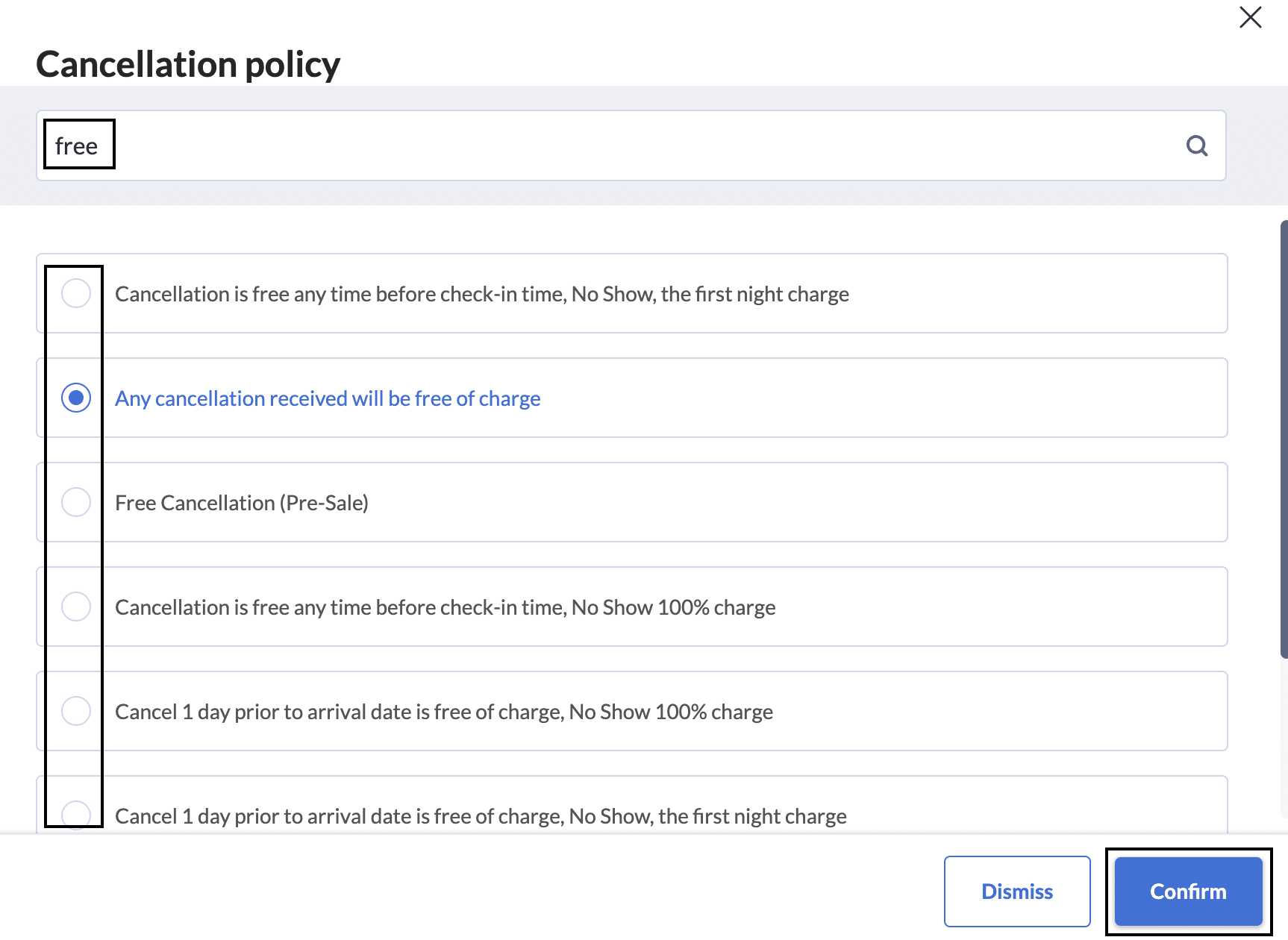
- Après avoir sélectionné votre politique d’annulation gratuite, cliquez sur Confirmer.
- Vérifiez les paramètres de votre plan tarifaire et cliquez sur Enregistrer.
Départ Comment mettre en place une politique d’annulation ? Pour plus d’informations sur les politiques d’annulation.
Comment paramétrer mes plans tarifaires pour leur ajouter une politique limitant les rembourssements ?
Les formules non remboursables offrent généralement des tarifs inférieurs aux clients qui sont prêts à renoncer à un rembourssement du prix de leur reservation en cas d’annulation ou de non-présentation. Ces clients sont généralement fidèles à leur séjour, ce qui assure des revenus à votre établissement tout en réduisant la probabilité que des chambres restent vacantes en raison d’annulations de dernière minute. Un contrat non remboursable peut être ajouté à un plan tarifaire dans la configuration du plan tarifaire de base, comme indiqué ci-dessus.
- À l’étape 4, où vous pouvez sélectionner une politique d’annulation, cliquez sur Sélectionner une politique d’annulation , indiquez non remboursable dans le champ de recherche et sélectionnez la politique de votre choix.

- Après avoir sélectionné votre politique de non-remboursement, cliquez sur Confirmer.
- Vérifiez les paramètres de votre plan tarifaire et cliquez sur Enregistrer.
Rate plan field glossary
Lite rate plan setup
| Internal name: | The name of your rate plan (this is for your internal use only). |
| Cancellation policy: | Cancellation policy that will be applied to the rate plan. |
| Use prices from: | Allows you to use an existing rate plan’s prices. |
| Popular benefits: | The benefits guests will receive with this rate plan. Make sure that the benefits are consistent with the selected Offer Type and Rate Plan name. |
Advanced rate plan setup
Basics
| Internal name: | The name of your rate plan (this is for your internal use only). |
| External Code ID | This field is for channel manager purposes (leave it blank if not in use). |
| Cancellation policy: | Cancellation policy that will be applied to the rate plan. |
| Auto-extend rates: | Automatically updates the rates for future dates based on the settings. |
| Use prices from: | Allows you to use an existing rate plan’s prices. |
| Rate Type: | This determines how prices are being calculated on the Rates & Allotment page. |
| Book Dates: | The dates that determine when this rate plan is available on Agoda. |
| Arrival Dates: | The dates when guests can stay at your property under this rate plan. |
| Day Use: | Use rate plan for day use |
| Mark as promotion: | Select this option to have this rate plan appear as a promotion on agoda.com |
| Children fee: | Apply a fee for added children |
Benefits
| Benefits | The benefits guests will receive with this rate plan. Make sure that the benefits are consistent with the selected Offer Type and Rate Plan name. |
Restrictions
| Sell limit per day: | Maximum number of bookings under this rate plan per day. |
| Min Days in Advance | The minimum number of booking days in advance required to qualify for the rates. For example, if you set it as 2, guests can purchase this rate only for a stay starting the day after tomorrow. Leave this blank if the rate can be booked at any time. |
| Max Days in Advance | The maximum number of booking days in advance allowed to qualify for the rates. For example, if you set it as 5, guests can purchase this rate only until 5 days in advance. |
| Min Length of Stay | The minimum number of stay nights required to book this rate plan. Guests are allowed to book this rate if the number of nights is equal to or higher than the min LOS. |
| Max Length of Stay | The maximum number of stay nights required to book this rate plan. Guests are not allowed to stay more than the max LOS. |
| Minimum stay when including Restricted Day | Minimum number of nights which must be booked if the stay includes the marked day. |
| Channels* | Channel discounts, if any. |
| Customer segments | Customer segmentation restrictions, if any |
Rooms
| Room types: | Room type that will be sold on the rate plan. |
FAQ
Absolument, vous pouvez définir différents plans tarifaires pour offrir différents avantages, périodes de temps, catégories de chambres, etc.
Si un plan tarifaire n’est plus nécessaire, vous pouvez le désactiver. Par ailleurs, si ce plan tarifaire est activé à des dates spécifiques, vous pouvez modifier les paramètres dans la section YCS et le plan tarifaire sera automatiquement désactivé en fonction des nouveaux paramètres.
Contactez nous
Vous cherchez encore une solution ? Contactez-nous via le bouton « Besoin d’aide » sur YCS ou d’une autre façon.
En savoir plus
Cet article a-t-il été utile ?
%
%
Merci d'avoir partagé votre avis !